64位 Win10系统下开始菜单无法运行怎么办?
单击“开始”按钮,或按Windows键,但“开始”菜单不起作用或在64位 Win10系统上出现,这意味着您无法进入或离开它。有时,您还会收到一条严重错误,提示您的“开始”菜单无效。
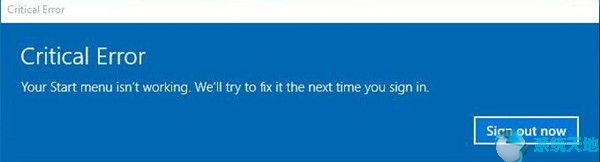
现在,无论您的“开始”菜单无法打开或无法工作,都可能是Cortana或者。因此,您需要修复此死Windows启动菜单或说明如何恢复PC的“开始”菜单或按钮。
主要原因:
此开始菜单或搜索或Cortana在很大程度上不工作的问题可能是由损坏的驱动程序,文件和有问题的设置引起的。
但是我们很难确定开始菜单与Cortana和搜索一起工作的真实和确切原因。
您所能做的就是使用各种工具扫描问题。并在此基础上,尝试一些方法来修复此开始菜单或按钮消失或在64位 Win10系统上没有工作问题。
修复“开始”菜单不起作用或不会打开问题
提示:对于第一次遇到此“开始”菜单无法正常工作或打开问题的用户,在尝试以下解决方案之前,您可以尝试使用组合键Ctrl + Alt + Delete进行注销。然后再次使用您的密码登录。
如果幸运的话,可能会解决开始菜单失效问题,并且您可以使用它在64位 Win10系统上执行各种操作。
如果没有,在这篇文章中,要处理开始菜单停止工作或无法打开麻烦,你要检查文件,图像,驱动程序和系统。
解决方案1:运行系统文件检查器
系统文件检查器由Microsoft Windows开发,用于扫描文件和还原Windows系统文件中的损坏。
因此,首先,要检查当前正在运行或打开的“开始”菜单是否位于损坏的文件中,您应该运行SFC进行检查。
1.按Windows + R打开Run Here,您必须确保以管理员身份输入。
2. 在框中输入cmd,然后单击“ 确定”以进入命令提示符。
3. 在命令提示符中输入SFC / scannow。然后按Enter键执行此命令。
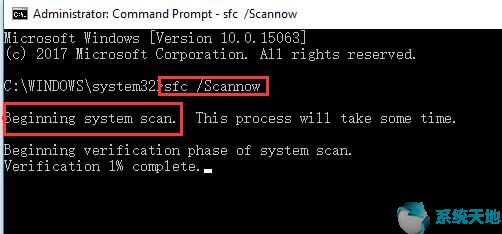
4. Windows系统文件检查器将开始系统扫描,如果有任何错误文件,它将在64位 Win10系统上为您替换正确的文件。
5.完成后,重新启动电脑。
现在,如果没有这些损坏的文件,您可以在64位 Win10系统上找到“开始”菜单。
解决方案2:使用DISM
DISM是开发映像和服务管理的缩写,能够修复64位 Win10系统映像。
据说损坏的图像也会导致开始菜单失效问题。
现在充分利用DISM命令行实用程序来修复启动按钮或菜单将无法打开或停止64位 Win10系统上的工作问题。
1.点击Windows + S并在搜索框中输入命令提示符。
2.右键单击最匹配的结果以管理员身份运行。
3.在命令提示符处复制并粘贴以下命令,然后按Enter键执行它。
DISM / Online / Cleanup-Image / CheckHealth
或者您也可以选择逐个执行另外两个命令。但他们会花一些时间。
DISM / Online / Cleanup-Image / ScanHealth
DISM / Online / Cleanup-Image / RestoreHealth
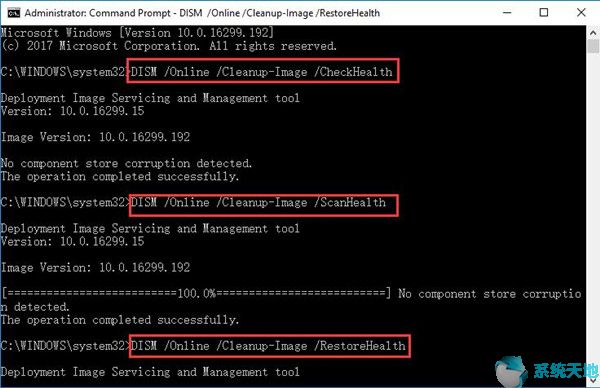
4.重新启动电脑。
只要整个过程在64位 Win10系统命令提示符下完成,DISM就会利用Windows Update帮助修复“开始”菜单不起作用的麻烦。您可以单击“开始”按钮并正确运行它。
在64位 Win10系统上不再出现严重错误“开始”菜单或Cortana无法正常工作或未打开问题。
解决方案3:做一个干净的启动
对于某些用户,可能您的开始菜单或按钮停止工作或无法打开,因为您运行了太多软件或程序。因此,建议您努力奋斗 然后在64位 Win10系统上再次登录以检查“开始”菜单是否正常工作。
在“系统配置”中完成干净启动后,单击“开始”菜单或按钮以查看此次是否正常。
如果进展顺利,则表示您最近安装的某些软件导致您的“开始”菜单在64位 Win10系统上无法正常工作。
因此,您应该卸载或删除某些程序,例如Dropbox和一些反恶意软件。
解决方案4:卸载防病毒应用程序
如果突然出现问题,例如在64位 Win10系统上无法使用“开始”按钮或菜单,则在安装了Dropbox,Avast或AVG等第三方软件或程序后,建议您尝试删除或卸载该软件暂时从你的电脑。
转到“ 控制面板” >“ 程序” >“ 卸载程序”。
在这里您可以按类别查看。
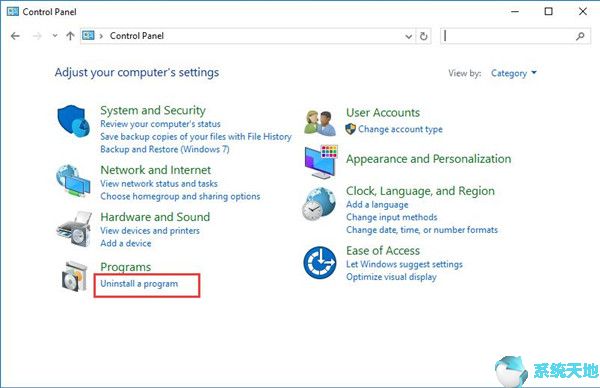
然后在“ 程序和功能”窗口中,右键单击软件或程序以卸载它。
现在,系统将提示您重新启动计算机以使其生效。
再次登录时,可以检查是否已启用“开始”按钮。
如果开始菜单现在仍在运行或无法在64位 Win10系统上打开,请继续阅读以解决此64位 Win10系统问题。
解决方案5:运行Windows PowerShell
PowerShell命令用于任务自动化和配置管理。至于“开始”菜单在64位 Win10系统上不起作用的严重错误,建议您运行Appx PowerShell cmdlet,这可能导致Windows应用商店应用程序问题,以解决“开始”菜单失效问题。
通常,您可以从“ 开始”按钮打开“任务管理器” 。但是现在你的开始按钮和Cortana不起作用,你只能从下面的方式进入任务管理器。
1.右键单击桌面底部的任务栏,然后从列表中选择“ 任务管理器 ”。
2.在“ 任务管理器 ”的右上角,单击“文件”以运行新任务。
然后立即弹出“ 创建新任务”窗口。
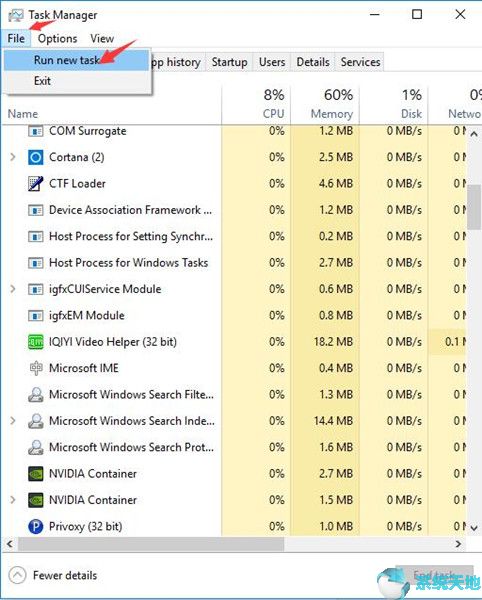
3.在“ 创建新任务”窗口中,在框中输入PowerShell,然后选中“ 使用管理权限创建此任务 ”框。然后单击“ 确定”。
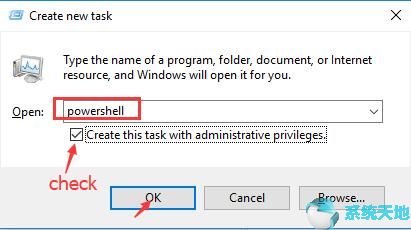
4.在Windows PowerShell窗口中,复制并粘贴以下命令。
Get-AppXPackage -AllUsers | Foreach {Add-AppxPackage -DisableDevelopmentMode -Register“$($ _。InstallLocation)/AppXManifest.xml”}

或者,如果您无法执行上述命令,请选择运行此命令:
Get-AppXPackage -Name Microsoft.Windows.Cortana | Foreach {Add-AppxPackage -DisableDevelopmentMode -Register“$($ _。InstallLocation)/AppXManifest.xml”}
这种方式在Windows PowerShell命令中可以帮助您解决“开始”菜单停止工作问题,尤其是在Windows周年更新后。之后还安装了Cortana。
总之,对于“开始”菜单或按钮在Windows 10上无法运行或无法打开的问题,您可以使用许多解决方案。您可以从此主题中选择一个或多个。









